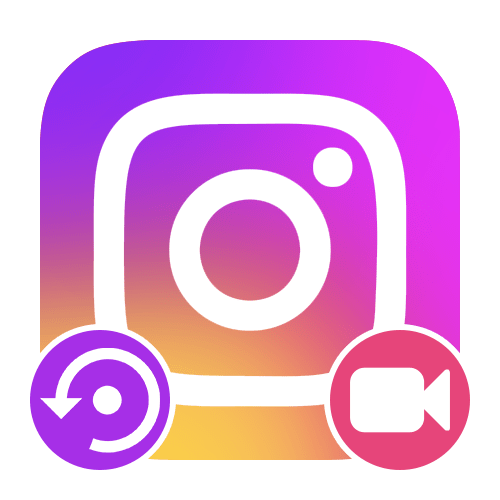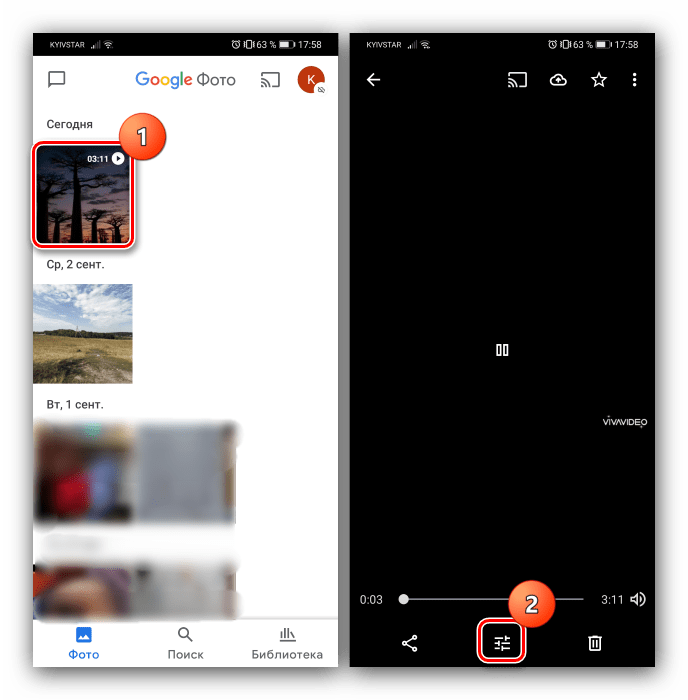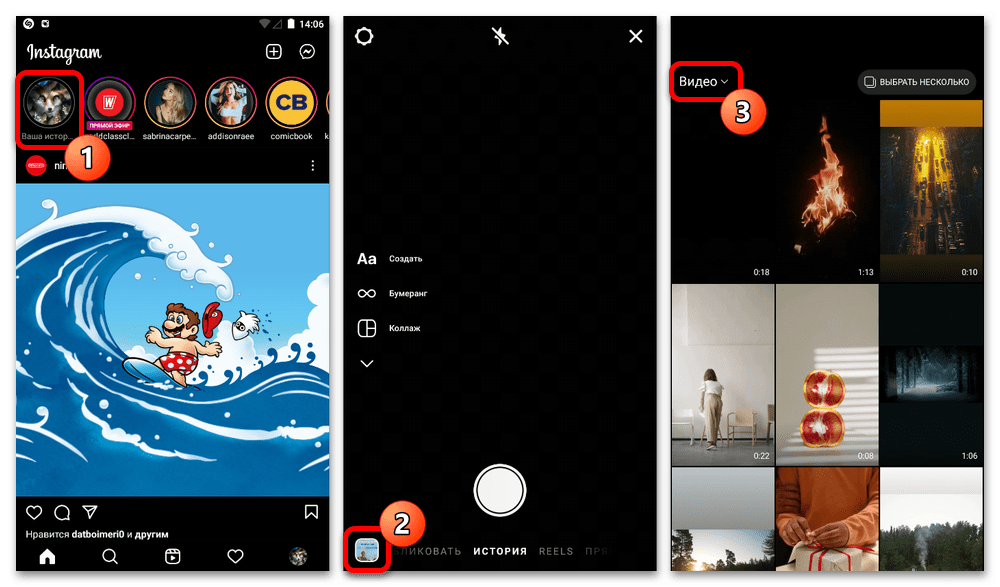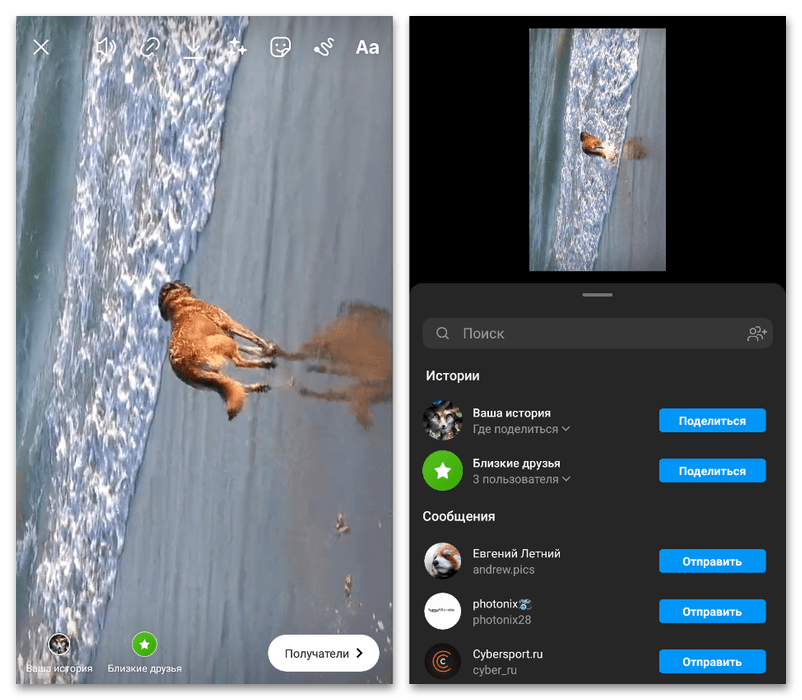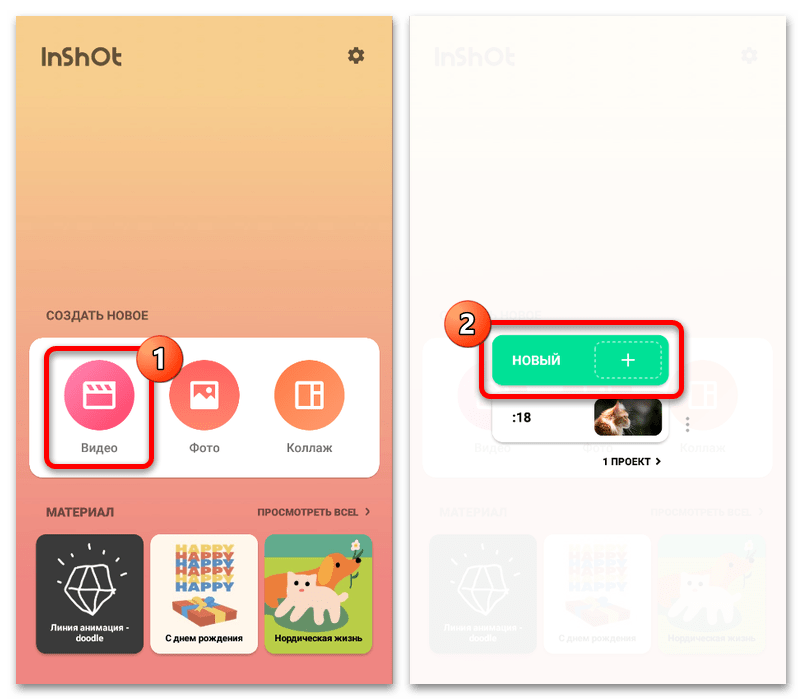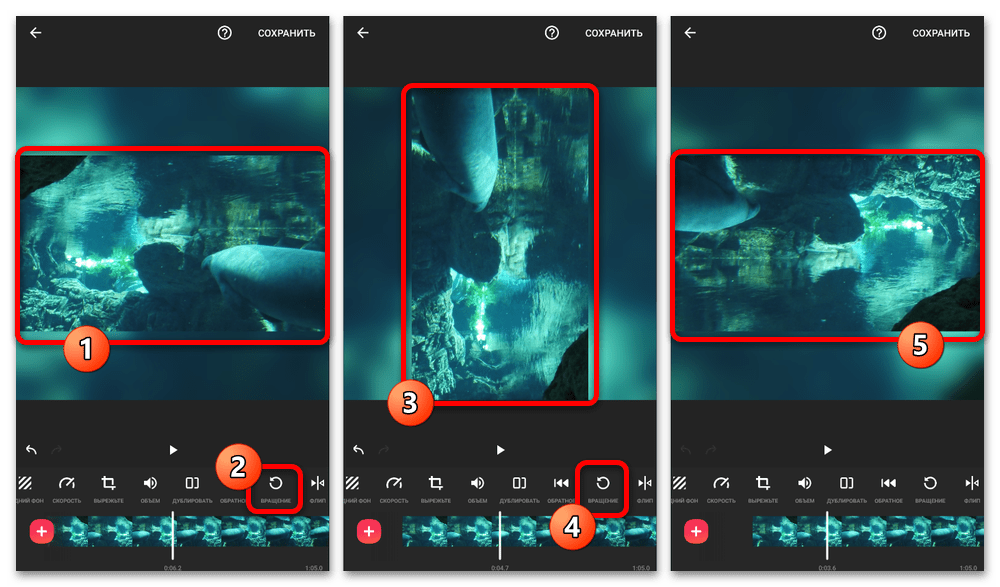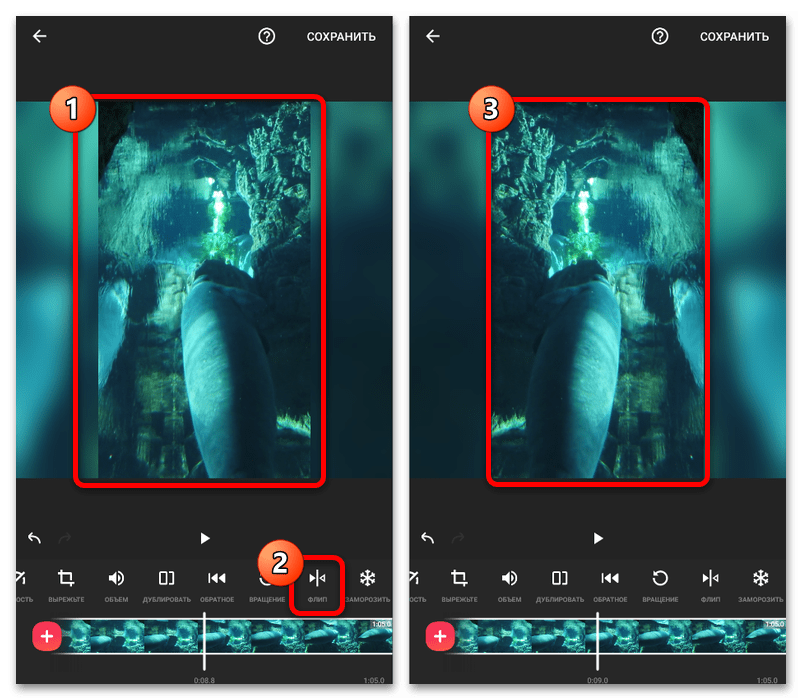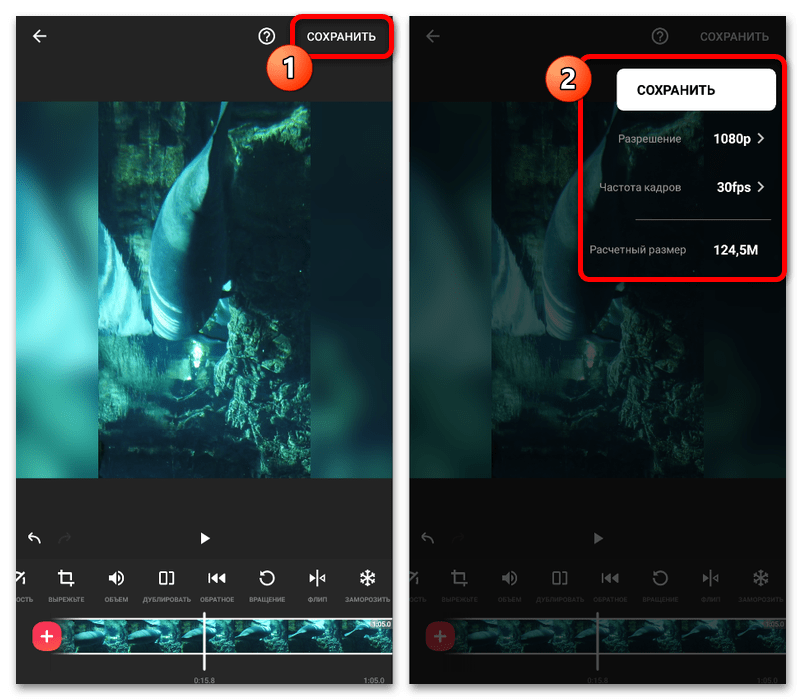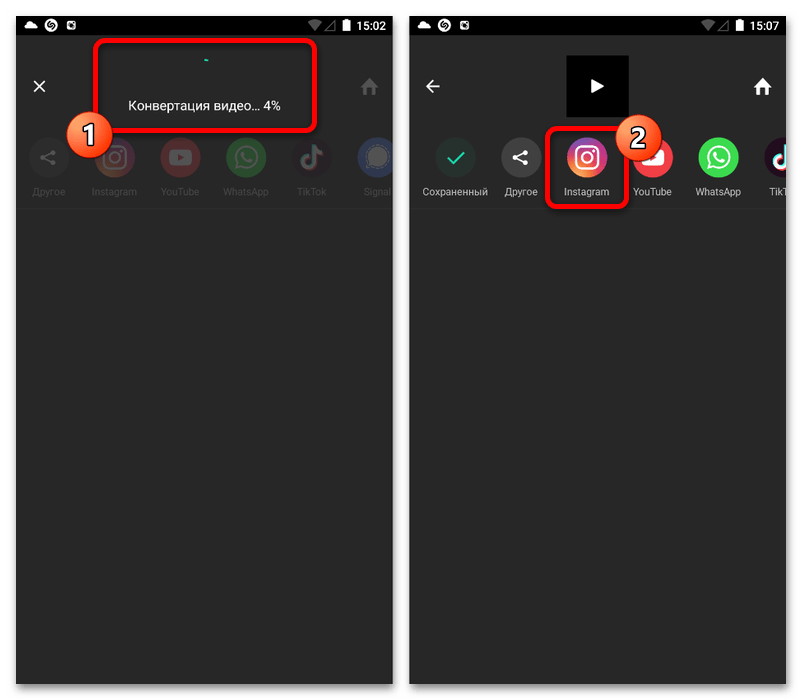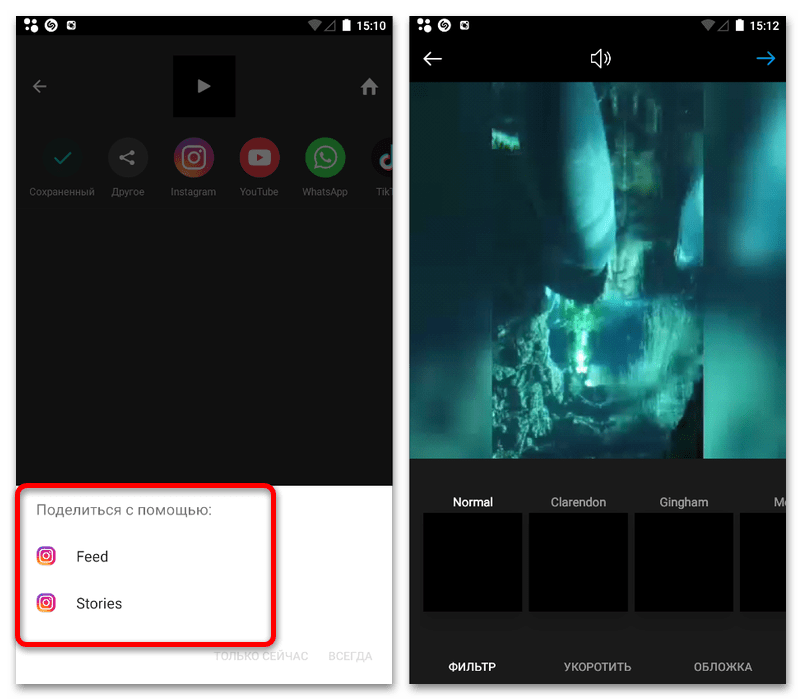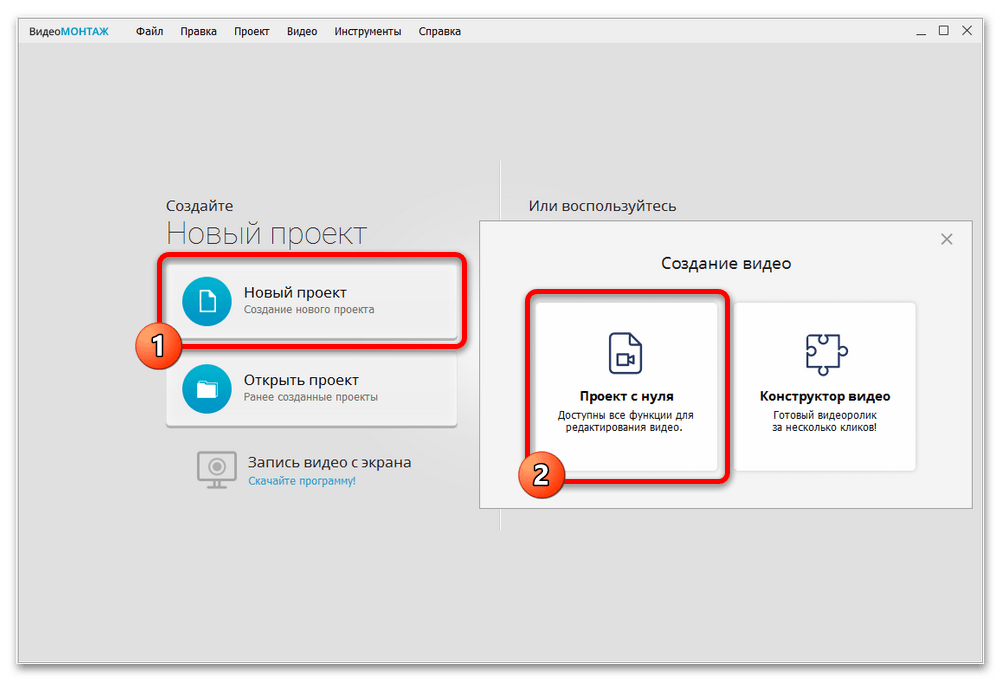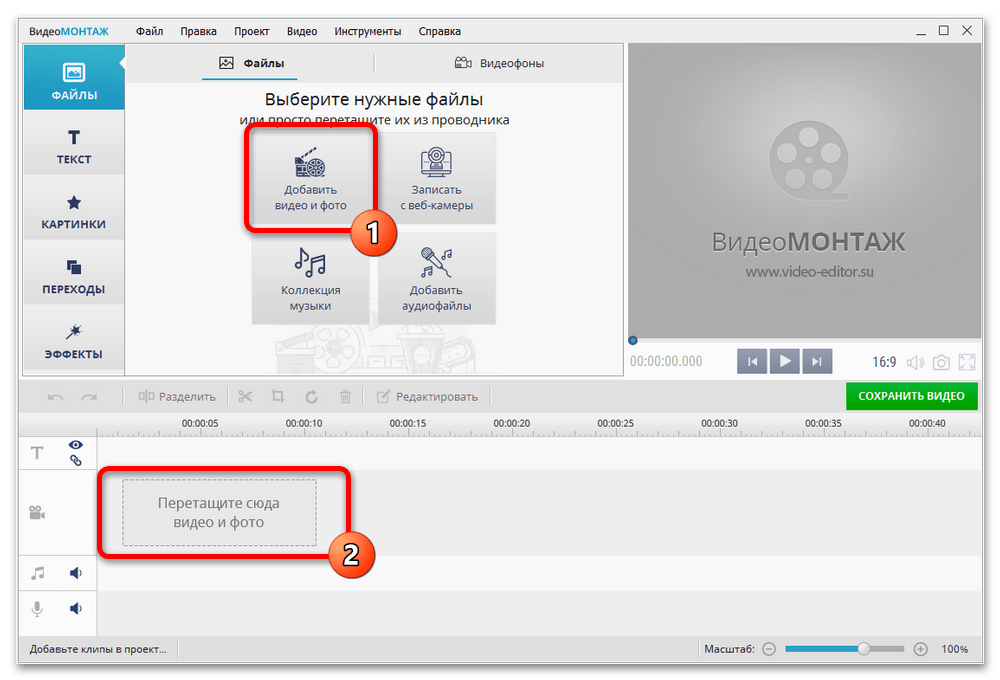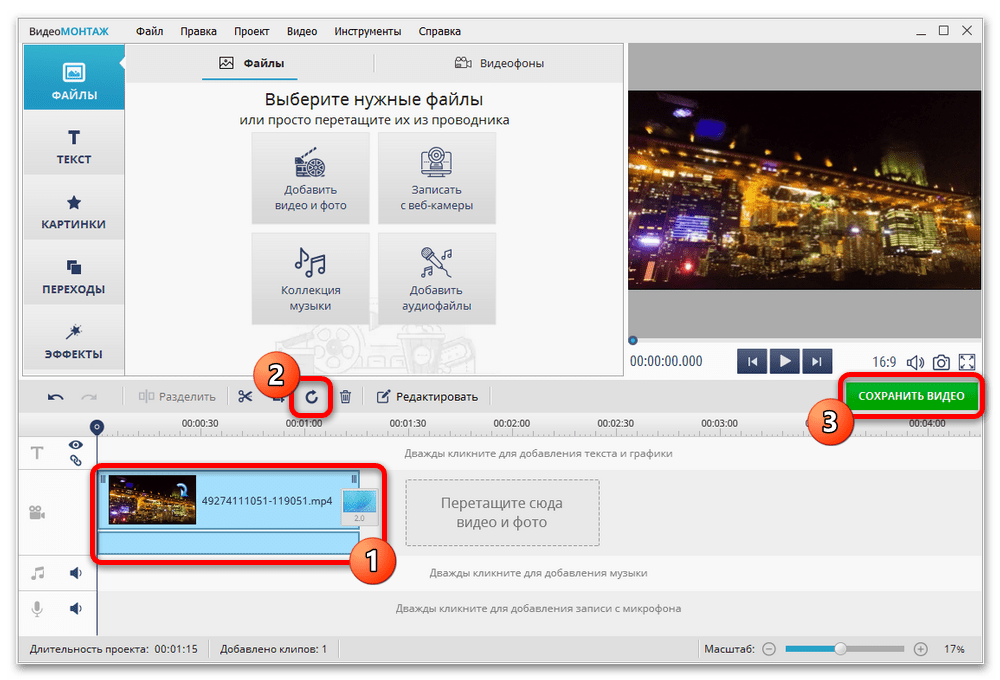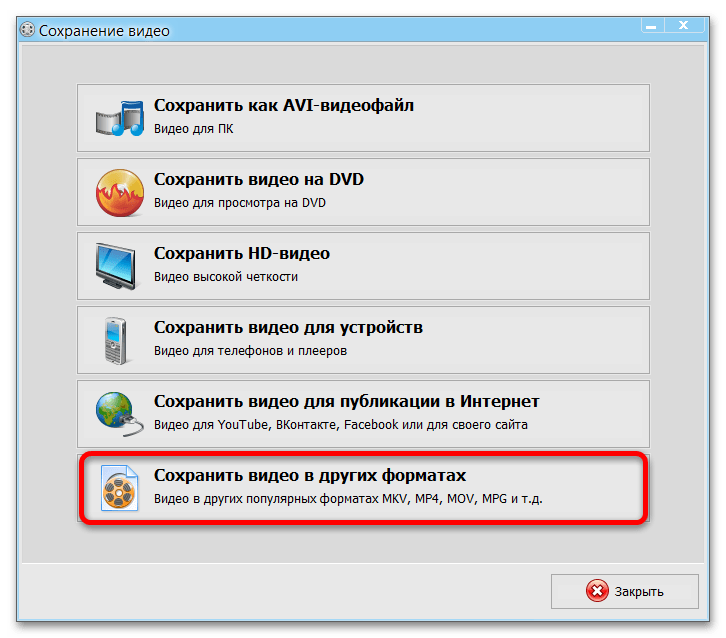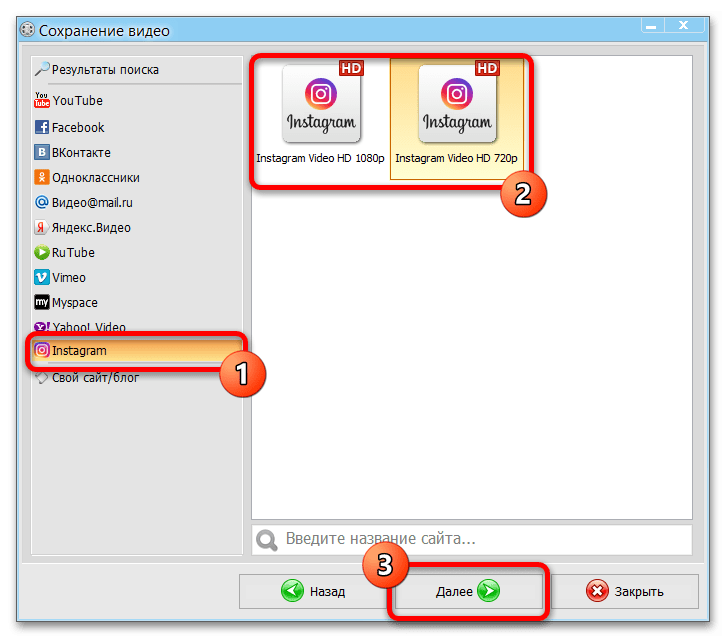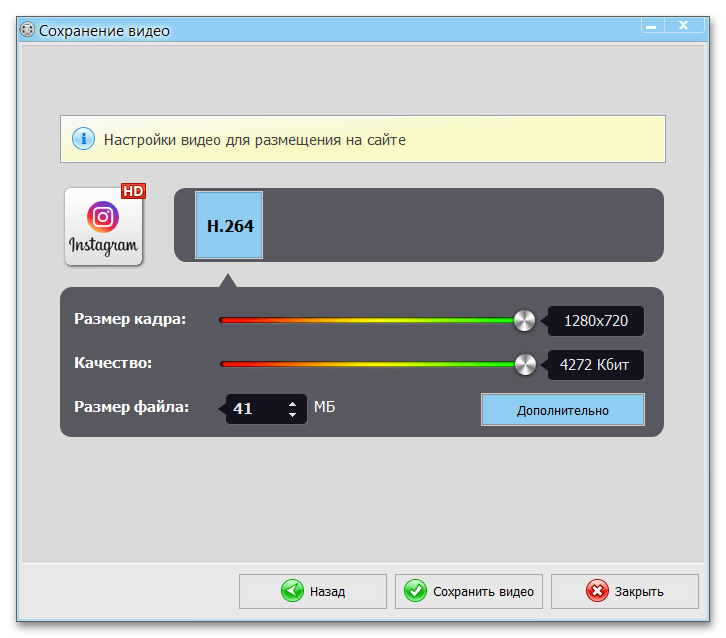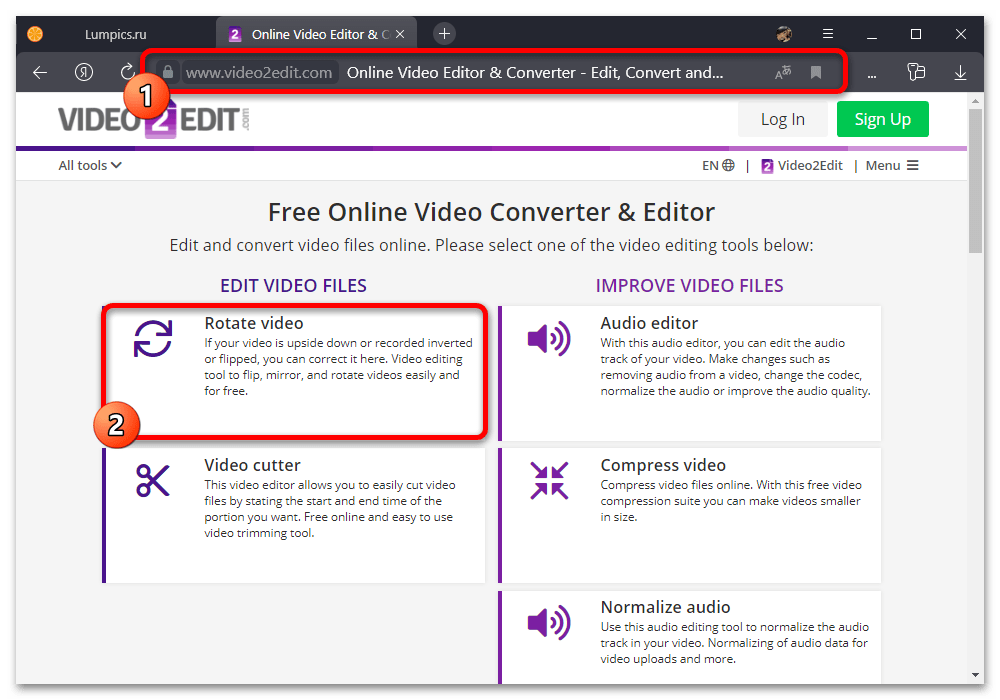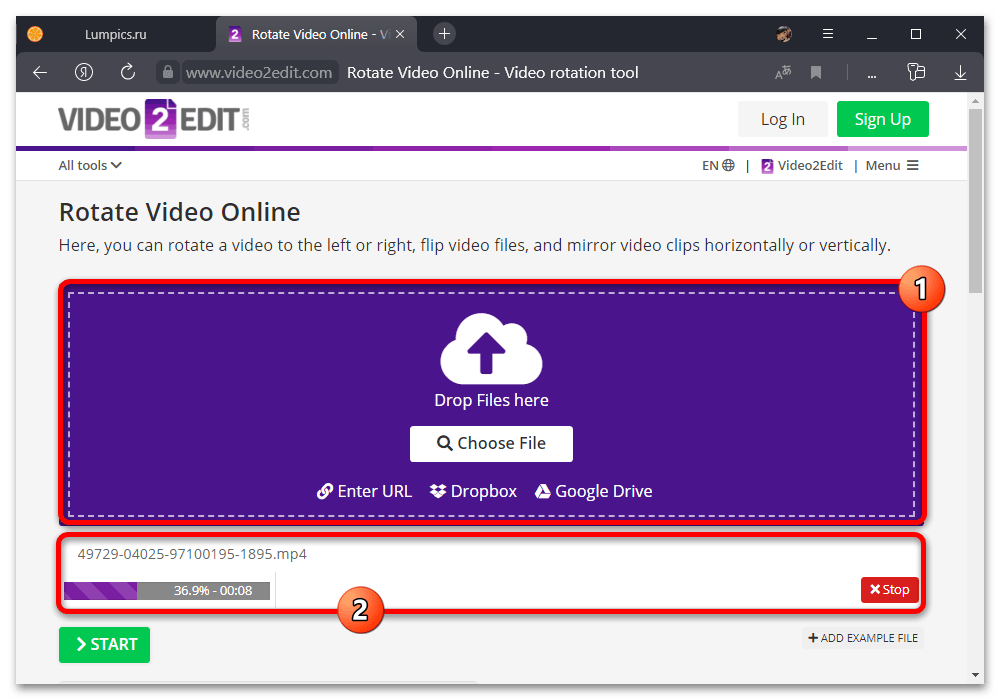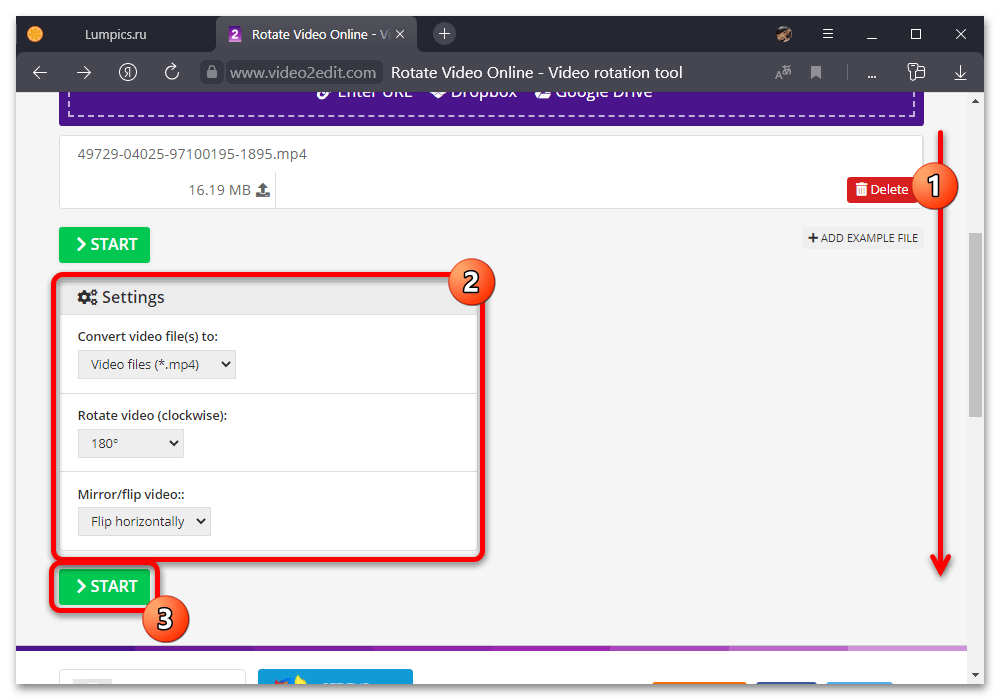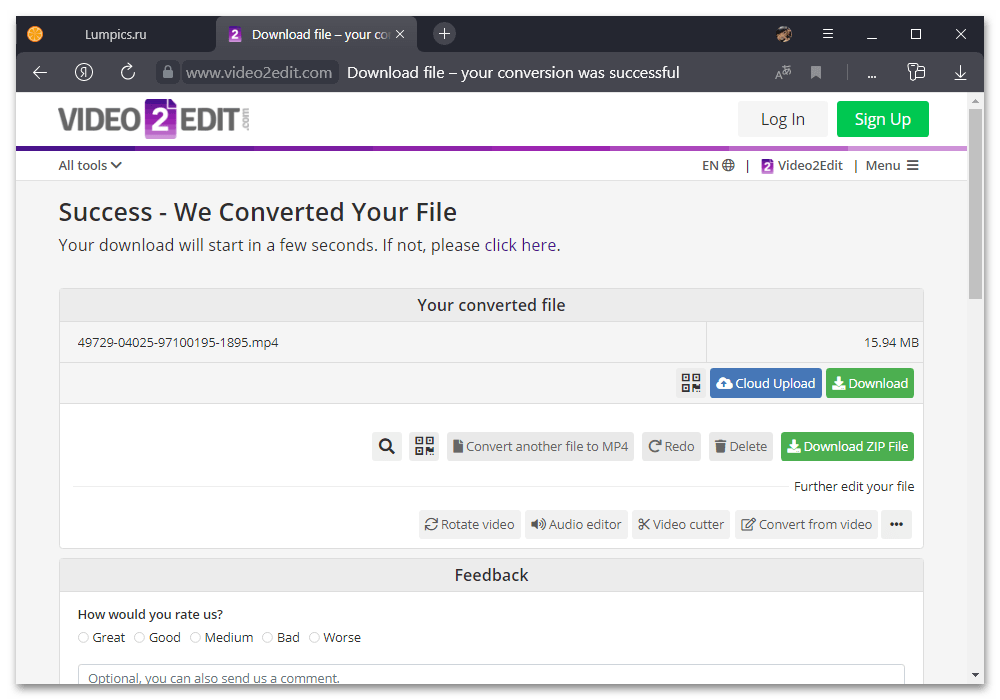Как выровнять видео в инстаграмм
Как перевернуть видео в Instagram
Способ 1: Стандартные средства
На многих устройствах по умолчанию предусмотрены стандартные средства, позволяющие вносить незначительные изменения в ролики, что также актуально и для переворачивания. Кроме этого, добиться нужного результата отчасти можно с помощью официального приложения социальной сети и конкретно редактора историй.
Вариант 1: Предустановленное ПО
Если вами используется смартфон от Apple на базе iOS 13 и выше, любое Android-устройство с предустановленными по умолчанию Google Фото или компьютер на Windows 10, изменить ролик не составит труда. Для этих целей будет достаточно открыть окно изменения записи с помощью встроенного средства и произвести разворот видео, как рассказано в других инструкциях на сайте.
Подробнее: Как перевернуть видео на iPhone, Android и Windows
Изменения сохраняются также по-разному в зависимости от устройства, как правило, путем нажатия соответствующей кнопки в одном из верхних углов экрана. Главными преимуществами такого решения выступает полное отсутствие рекламы и платных инструментов, чего нельзя сказать об альтернативных сторонних приложениях.
Вариант 2: Редактор историй
Достаточно действенным и простым в реализации решением, позволяющим повернуть любое видео, является стандартный редактор историй, соответственно, доступный при работе только с данной разновидностью публикаций. В рамках инструкции будет рассмотрена обработка подготовленной заранее записи из галереи, тогда как при должном желании вполне можете сделать точно то же с материалами, отснятыми на камеру.
Опубликованное видео будет иметь такое же качество, как оригинальное, не считая случаев избыточного масштабирования. Прочие параметры вроде звука также сохраняются без изменений.
Способ 2: Сторонние редакторы
При использовании компьютера или смартфона, не предоставляющего стандартных инструментов для обработки, можно воспользоваться сторонними программами. В качестве примера рассмотрим выполнение процедуры на разных платформах, тогда как альтернативные решения можете найти самостоятельно в зависимости от требований к прочим возможностям.
Вариант 1: Приложение для смартфона
Одним из универсальных мобильных редакторов видео, предоставляющих нужные возможности без видимых ограничений на условно-бесплатной основе, является InShot. Единственный ощутимый недостаток программы при этом заключается в рекламных объявлениях, что, однако, вполне компенсируется стабильностью и высокой скоростью работы.
Процедура обработки может занимать разное время, где роль играет как мощность смартфона, так и выставленные вами настройки качества и частоты кадров. Дождитесь окончания конвертации ролика и на том же экране тапните по значку Инстаграма.
Во всплывающем окне «Поделиться» выберите формат публикации, в котором требуется выложить видео. После этого подготовьте запись и произведите размещение.
Если вы захотите после обработки добавить в Instagram видео IGTV, делать это следует через приложение или сайт, вручную выбрав нужный медиафайл из памяти устройства. Связано это с тем, что такой формат публикаций не поддерживает импорт из внешних редакторов.
Вариант 2: Софт для компьютера
Достаточно качественной и, что немаловажно в конкретном случае, небольшой по размерам программой для поворота видео с компьютера является ВидеоМОНТАЖ. Здесь предусмотрены лишь базовые инструменты для обработки и склейки, однако для выполнения поставленной задачи большего и не нужно.
Из списка представленных сервисов кликните по варианту «Сохранить для других сервисов» и, находясь на вкладке «Instagram», определитесь с размещением. К сожалению, большего качества добиться с помощью данного средства не получится.
Установите параметры экспорта в приемлемых для вас соотношениях качества и размера, после чего подтвердите завершение путем нажатия «Сохранить видео». Как правило, процедура обработки не занимает много времени.
Полученное в итоге видео останется лишь добавить в социальную сеть, руководствуясь другой инструкцией на сайте. Также можете поступить проще, переместив запись в память мобильного устройства, откуда загрузка выполняется быстрее и с большим удобством.
Способ 3: Онлайн-сервисы
В отличие от представленных ранее решений, которые или ограничены определенной платформой, или требуют установки вспомогательных программ, часто занимающих много места в памяти устройства, онлайн-сервисы доступны из любого веб-браузера. Такое решение из-за специфики сильно ограничено в плане максимального веса файлов и производительности, но вполне сойдет, например, для обработки роликов перед загрузкой в формате историй.
Процедура загрузки готовой записи в Инстаграм в данном случае зависит от используемой вами платформы. Делается это полностью вручную стандартными возможностями приложения, а не через экспорт.
Помимо этой статьи, на сайте еще 12556 инструкций.
Добавьте сайт Lumpics.ru в закладки (CTRL+D) и мы точно еще пригодимся вам.
Отблагодарите автора, поделитесь статьей в социальных сетях.
Как повернуть прямое видео из Instagram на Windows / Mac / Mobile
Пользователи Instagram любят размещать эстетичные фото, чтобы привлечь лайки. Точно так же вы хотите привлечь зрителей, демонстрируя стилистический аспект ваших видео. В некоторых случаях вы можете разместить свое видео в Instagram, но оно имеет неправильную ориентацию. Следовательно, вы хотите исправить это с помощью программного обеспечения для вращения видео. Тем не менее, здесь мы тщательно исследуем лучшие инструменты, которые вы можете использовать для поворота или перевернуть видео для Instagram.
Часть 1. Поверните видео для Instagram в Windows 10 и Mac
Шаг 1. Загрузите и установите приложение.
Возьмите инструмент за Скачать бесплатно кнопки предусмотрены. После этого установите и запустите программу.
Шаг 2. Импортируйте видеофайл.
Возьмите видео, которое вам нужно повернуть, из локальной папки, щелкнув значок «Плюс» в главном интерфейсе. Вы можете перетаскивать при загрузке видеоклипа, когда вам удобно.
Шаг 3. Поверните целевое видео
После этого нажмите кнопку редактировать появится кнопка, связанная с видео, и редактор видео. Вы можете повернуть видео по часовой стрелке, нажав Правый поворот кнопка. В противном случае нажмите кнопку Повернуть влево кнопку, чтобы повернуть видео против часовой стрелки. После этого нажмите кнопку в порядке кнопку, чтобы подтвердить эффект. Это также может перевернуть видео в Instagram с помощью функции Flip инструмента. Затем опубликуйте перевернутое видео в своей ленте или истории в Instagram.
Шаг 4. Экспортируйте финальную версию.
Часть 2. Как повернуть видео из Instagram на iPhone
Если вы заметили, большинство фотографий и видео, которые вы увидите в Instagram, хорошего качества. Сочетание их со стильными эффектами Instagram позволит вам создавать впечатляющие загрузки. Но прежде чем приступить к добавлению фильтров и эффектов, вы должны убедиться, что ориентация видео правильная. Тем не менее, эта часть продемонстрирует вам, как повернуть видео на iPhone для Instagram. Мы также будем использовать приложение для вращения видео, адаптированное для пользователей iOS.
Часть 3. Как повернуть видео из Instagram на Android
Что касается пользователей Android, мы также искали приложение, которое является родным для устройств Android. Это приложение называется Google Фото. Помимо фотографий, вы также можете редактировать свои видео здесь, позволяя поворачивать видео под любым углом. Следовательно, если вы хотите знать, как выполнять эту работу, взгляните на простое руководство ниже.
Часть 4. Как размещать горизонтальные видео в Instagram-историях
Размещать горизонтальные видеоролики в Instagram Stories не так сложно, как кажется. Для этого вам также не потребуется ни специального устройства, ни загрузки отдельного приложения, ни технических навыков. Фактически, вы можете просто сделать это, используя только свой смартфон. Чтобы узнать, как вы можете использовать приведенное ниже руководство для справки.
Часть 5. Часто задаваемые вопросы о повороте видео в Instagram
Как перелистать видео в инстаграмм?
Вы сможете загрузить видео в Instagram и применить некоторые фильтры перед публикацией. Однако он имеет ограниченные функции и не поддерживает поворот видео.
Может ли Instagram вращать видео?
То же самое происходит, если вы хотите повернуть видео. Instagram не поддерживает эту функцию редактирования видео. Это необходимо сделать перед загрузкой в Instagram.
Какую максимальную длину видео я могу загрузить в Instagram?
Как мы знаем, Instagram позволяет загружать видеоролики In-Feed и Stories. Для видеороликов In-Feed минимальное требование составляет от 3 до 60 секунд. Что касается историй, вы можете разместить видео продолжительностью от 3 до 15 секунд соответственно.
Вывод
Instagram, несомненно, позволит вам создавать привлекательные видеоролики с эффектами и фильтрами, которые он предлагает своим пользователям. Однако они будут бесполезны, если ваше видео не в правильной ориентации. Следовательно, это руководство предназначено для тех пользователей, которым необходимо повернуть видео в Instagram для красивого и красивого видео. Если вы хотите предложить какие-либо другие полезные методы, вы можете сделать это, оставив нам комментарий ниже.
Попробуйте Vidmore Video Converter бесплатно
Универсальный набор инструментов для преобразования и редактирования видео и аудио файлов в Windows 11/10/8/7, Mac OS X 10.12 и выше
Не умеете переворачивать видео в инстаграм — мы вам поможем!
Пошаговые инструкции, как переворачивать видео в инстаграм в горизонтальное положение с айфона, андроид и компьютера. Пошаговые инструкции для начинающих пользователей инстаграм, методы поворота видео при помощи использования сторонних ресурсов и программ.
Иногда пользователи социальных сетей, которые хотят загрузить ролик, сталкиваются с проблемой: почему инстаграм переворачивает видео в вертикальное положение? И в самом деле, без дополнительных усилий не получится достигнуть желаемого результата. Если объект должен быть строго горизонтальным, придется предпринять дополнительные махинации. Часто их не выполнить без вмешательства посторонних сил. В той области могут быть задействованы как встроенные возможности, так и дополнительные.
Для тех, кто не знает, как перевернуть видео в инстаграме, мы специально составили подборку пошаговых инструкций. Следуйте им, и вы быстро сможете добиться результата. Способ операций на различных устройствах отличается. Выбирайте тот метод, который подходит именно вам. Учитывайте, что производить реализацию идеи с телефона или смартфона обычно легче, чем с ПК или ноутбука. К тому же в оригинале оно позволяет клиентам больше вольностей именно в таких гаджетах.
Как повернуть видео в инстаграме
При загрузке видеороликов функция поворота в большинстве телефонов отсутствует. В зависимости от устройства порядок шагов будет отличаться. Одно из наиболее простых и распространённых для этой цели приложений — Quik. Процесс операции с ним выглядит так:
Таким образом, изображение поворачивается в зеркальной проекции. Есть и другие варианты повернуть видео, адаптированные под конкретные устройства.
(h3) Способы перевернуть видео в stories
Перед тем, как выложить stories, проверьте правильность расположения картинки. В оригинале оно не всегда поворачивает правильно. В stories необязательно пользоваться сторонними ресурсами. Выполните маневры по такому алгоритму:
Помните, что для такого метода можно применять видеофайлы длительностью не более 15 секунд.
Способ со stories наиболее прост. Эта функция Instagram позволяет воспроизведение в различных проекциях.
Как перевернуть видео на android устройстве
Загрузить горизонтальное видео в инстаграм с android можно только при помощи сторонних сервисов. Не ищите встроенной возможности — ее попросту нет. Чтобы осуществить задуманное, нужно воспользоваться одним из приложенных вариантов Google Play. Наиболее простой и удобный способ — воспользоваться приложением Rotate Video FX. Оно адаптировано под использование на android смартфонах и загружается бесплатно. Найти его можно в Play Market. Скачав, выполните загрузку посредством «Start Rotate». После этих манипуляций сервис будет готов к дальнейшей эксплуатации.
Как повернуть фрагмент, пользуясь Rotate Video FX:
Во время редактирования изменится формат ролика и его размер. Если сохранение оригинальных параметров принципиально, необходимо пользоваться оригиналом съемки. Для этого после загрузки в него переименуйте рабочий файл. В такой случае исходник останется нетронутым, а новая система сохранится в его аккаунте.
Как перевернуть видео на iphone или ipad
Зная, как загрузить видео в горизонтальной проекции с iphone или ipad, вы сможете использовать ролики любого формата. Чтобы конвертирование фильмов было быстрым и комфортным, воспользуйтесь приложением App Store. В нем получится найти подходящий редактор из множества предложенных.
Наиболее простой и удобной является утилита InShot. Этот сервис позволяет производить редактирование, недоступное на девайсе. Используя его, придерживайтесь следующих алгоритмов:
Главный минус этого сервиса — наличие водяных знаков. На каждом обработанном файле будут оставаться его персональные значки. Вы можете убрать их самостоятельно. Сделать это получится только во время работы редактора, до сохранения результатов. Иным методом избавиться от них нельзя, разве только загрузить платный формат. Помните об этом и каждый раз проверяйте, были ли убраны лишние знаки с изображения.
Как перевернуть видео на компьютере с windows
Windows позаботился о пользователях, сделав редактор «Wondershare Filmora9». Он поможет при сотрудничестве с его официальным производителем, поэтому скачивание рекомендуется проводить с оригинального сайта и не пользоваться сторонними вариантами. Когда процесс скачивания и установки будет закончен, перейдите к обработке с его помощью. Алгоритм поступков выглядит так:
«Wondershare Filmora9» помогает переворачивать видеофайлы любой длительности и разрешения. Однако оно работает достаточно долго, поэтому придется набраться терпения.
Как перевернуть видео на компьютере с mac
Зная, как перевернуть видео в инстаграм с mac, вы выполните задачу любой сложности. Этот проект является одним из наиболее трудозатратных при таких действиях. Поскольку встроенного функционала нет, приходится прибегать к применению QuickTime Player. Процесс выглядит максимально просто:
Большинству пользователей проще работать с айфона, чем с mac. Недостатками QuickTime Player является то, что за период экспорта будут потеряны все данные — место и дата съемки, сведения о камере и другие имеющиеся ранее параметры. Если это является важным, рекомендуем предварительно иметь резервную копию обрабатываемого материала. С помощью таких операций вы получите и неизменённый исходник, и то, что подвергалось воздействию QuickTime Player. Не забудьте выполнить указанную инструкцию до перемещения, чтобы не утратить данные.
Как выложить горизонтальное видео в инстаграм в igtv
Instagram TV предполагает загрузку контента в вертикальном формате. Другие варианты считаются неприемлемыми. Бывает, что нужно добавить контент в иной ориентации. При умелой работе можно заставить и Instagram TV принять горизонтальную проекцию. С помощью Google Фото вполне реально выполнить задуманные операции для Instagram.
Пошаговая инструкция, как загрузить горизонтальное видео в igtv при участии Google Фото:
После этого выложите итог. Вышеописанный способ позволяет изменять контент любого размера, длительности и формата.
Используя один из вышеописанных вариантов, сделайте работу в социальных сетях более комфортной. Вне зависимости от причины, у вас получится достичь преследуемой цели!
Обработка роликов для Инстаграм
Обработка видео для Инстаграма возможна через стандартные инструменты социальной сети или сторонние приложения. Видеоформат успешно применим для рекламных кампаний, публикации интересных новостей и забавных историй.
Обработка роликов для Инстаграма
В стандартных настройках пользователь может указать продолжительность видеоряда, добавить обложку и фильтры. То есть, вырезать отдельные части видео нельзя, но можно указать отрезок, который будет опубликован.
Максимальная продолжительность видеоряда для Ленты – 60 секунд. Видео длиннее указанного – подходит для IGTV, но максимум 15 минут. Для подтвержденных профилей и аккаунтов с более 100 000 подписчиков.
Приложения для обработки видео в Инстаграм (ссылки будут в статье ниже на загрузку):
Указанные приложения доступны бесплатно в Play Market и AppStore. Для работы с последним нужна регистрация в систему Adobe ID, но после подтверждения адреса электронной почты, пользователь получит основные функции и возможность сохранения проектов.
Программы для обработки видео в Инстаграм:
Выбрав один из вариантов, пользователь сможет делать оригинальные видео-публикации для своих Stories и Ленты. К примеру, скачать чужое видео и отредактировать таким образом, чтобы система не распознала плагиата.
Описанный способ подходит для рекламной деятельности, Instagram-сообществ с информационными и развлекательными публикациями.
Обрезка лишнего в видео
Чтобы обрезать лишние кадры, пользователь может перейти в приложение Инстаграма и укоротить ролик.
Инструкция, как обрезать видео в Инстаграм:
Но это сделать и через InShot. В приложении можно вырезать не только начало или конец, но и отдельные фрагменты:
Такой способ подходит для видеороликов длиннее 60 секунд. Чтобы опубликовать ролик более указанного времени: его нужно разрезать на несколько частей и опубликовать в карусели.
Функция «Разделение по указателю» проще и понятней в Filmora Go (мобильная версия). Здесь, пользователю нужно выделить определенный отрезок и нажать «Разделить».
Клип будет разделен на две части, каждую из которых, можно отредактировать. Пользователь должен выделить отрезок, нажатием по экрану, и перейти к изменению фильтрами, «Временем» или другими инструментами. Будет полезно для видеоклипов под музыку, созданных через Boomerang или презентаций.
Уменьшение размера видео
Обработка видео для Инстаграма на Айфоне и других операционных системах предполагает стандартный формат. В социальной сети есть правила по поводу размещения видео и фото: высота и ширина должны быть не более 1080 px. Если это вертикальная съемка – воспользоваться функцией «Полный размер».
Чтобы уменьшить размер также пригодится InShot (ссылка на скачку выше в статье):
Доступно редактирование заднего фона: заливка цветом, заполнение краев и создание границ. В KineMaster можно уменьшить размер фотографий, которые были выбраны для презентаций. В параметры входит: обрезать под экран и полный размер. Для видеофайлов – виньетка, которая сделает затемненными края видео.
При загрузке нового проекта в KineMaster, пользователь может указать формат видео: вертикальный, квадратный и горизонтальный. Те же надстройки указаны и при съемке видео, через камеру приложения.
Чтобы отредактировать и загрузить видео в KineMaster:
В случае, как и с InShot, вокруг видеоролика появится фон. Но его нельзя редактировать, то есть менять цвет или добавлять другие визуальные эффекты.
Делаем приближение в видео
При обработке видео на Андироиде, есть функция в KineMaster – отдаление и приближение кадра. Это можно сделать плавно или выделить определенную часть клипа, которая будет показана во весь экран.
Инструкция, как приблизить фрагмент в KineMaster:
С помощью компьютерных программ сделать эффект приближения проще.
Как приблизить кадр в Sony Vegas Pro:
В отличие от мобильных приложений, обработка видео для Инстаграм на компьютере будет плавной. Эффект зависит от указанных пользователем настроек.
Поворот видео
Повернуть видео можно в KineMaster и InShot. В первом случае доступен выбор положения, а во втором – нажимая, пользователь сможет повернуть клип по часовой стрелке. Также, оба инструмента оснащены функцией «Отражение»: то есть будет изменено положение объектов на видео.
Чтобы повернуть видео с помощью InShot:
Редактировать и поворачивать можно через «Холст», но в таком случае изображение будет неровно размещено. В KineMaster нужно выбрать медиафайл и перейти в Инструменты – Повернуть или зеркально отразить.
Проект также сохраняют по окончанию редактирования. При размещении в Инстаграм будет указан тот формат видео, который выбрал пользователь. В официальном приложении изменять положение, кадрировать видео нельзя.
Видеоэффекты в Инстаграме
В Filmora Go можно применить фильтры и видеоэффекты, чтобы сделать картинку красочней. В список эффектов входят анимационные, с определенной цветокоррекцией и отдельная регулировка цвета:
Видеоэффектами считаются и переходы между разными частями видео. Добавить плавный переход можно в KineMaster, загрузив два разных клипа.
Большинство эффектов предложены только по платной подписке, но есть и бесплатные варианты:
Платные фильтры будут отмечены надписью «Высший уровень». Среди бесплатных есть интересные переходы для создания коротких клипов, заставок и видео в Stories.
В InShot, в качестве функции редактирования и эффектов, добавлены анимированные стикеры. Некоторые из них можно получить, просмотрев рекламу. Помимо видеоклипа, в выбранной части экрана будет мерцать GIF-изображение.
Обработка видео для Инстаграм стала проще с появлением массы простых и понятных приложений. При выборе инструмента, используйте бесплатные варианты или платные, все зависит от задач и функционала. Для минимальных задач подойдет стандартный редактор, который уже присутствует в социальной сети.